Trabajar con la cinta de opciones
Visualización de la cinta de opciones
- Haga clic en Botón de la aplicación
 y, a continuación, en Opciones.
y, a continuación, en Opciones. - En el Editor de opciones, expanda el nodo Interfaz y haga clic en la opción Interfaz de usuario.
- En la página Interfaz de usuario, seleccione la opción Estándar (recomendado) de la lista desplegable Interfaz de usuario.
- Haga clic en Aceptar.
Mostrar u ocultar una ficha de la cinta de opciones
- Haga clic con el botón derecho en cualquier lugar dentro de la cinta de opciones.
- En el menú Mostrar fichas, haga clic o anule la selección del nombre de una ficha.
Mostrar u ocultar un panel de la cinta de opciones
- Haga clic en la ficha de la cinta de opciones que desea organizar.
- Haga clic con el botón derecho en la ficha de la cinta de opciones.
- En el menú Mostrar paneles, haga clic o anule la selección del nombre de un panel.
Visualización u ocultación de etiquetas de texto en paneles de la cinta de opciones
- Haga clic con el botón derecho en una ficha de la cinta de opciones.
- Haga clic o desactive la opción Mostrar títulos de panel.
Cómo volver a llevar un panel flotante a la cinta de opciones
- Coloque el cursor sobre el lado derecho del panel flotante.
- Haga clic en el icono Volver a colocar grupos en la cinta de opciones.
Cambiar el tamaño de la cinta de opciones
Hay dos botones a la derecha de las fichas de la cinta de opciones, que permiten alternar las opciones de la cinta y controlar el tamaño de la cinta.
En la barra de la cinta de opciones, haga clic en la flecha desplegable
 .
.Seleccione uno de los cuatro estados de minimización de la cinta:

- Minimizar a fichas: se minimiza la cinta de opciones de modo que solamente se muestran los títulos de las fichas.
- Minimizar a títulos de panel: se minimiza la cinta de opciones de modo que solamente se muestran los títulos de los paneles y las fichas.
- Minimizar a botones de panel: se minimiza la cinta de opciones de modo que solo se muestran los botones de los paneles y las fichas.
- Recorrer todo cíclicamente: recorre los cuatro estados de la cinta de opciones en el siguiente orden; cinta completa, minimizada a botones de panel, minimizada a títulos de panel y minimizada a fichas.
Haga clic en el primer botón situado a la derecha de la ficha de la cinta de opciones
 para controlar el tamaño de dicha cinta. La acción de este botón se basa en lo que seleccionó en el paso 2.
para controlar el tamaño de dicha cinta. La acción de este botón se basa en lo que seleccionó en el paso 2.Cuando el botón aparezca con este formato
 , haga clic de nuevo para maximizar la cinta de opciones.
, haga clic de nuevo para maximizar la cinta de opciones.
Restablecer la cinta de opciones y la barra de herramientas de acceso rápido
- Haga clic con el botón derecho en cualquier lugar dentro de la cinta de opciones.
- Seleccione Restaurar cinta de opciones por defecto.
Deslizar un panel
Algunos grupos de la cinta de opciones se pueden expandir para mostrar opciones adicionales.
Haga clic en la flecha abajo
 que aparece a la derecha del título de un panel.Sugerencia: Por defecto, un panel ampliado se cierra automáticamente en cuanto el usuario hace clic en otro panel.
que aparece a la derecha del título de un panel.Sugerencia: Por defecto, un panel ampliado se cierra automáticamente en cuanto el usuario hace clic en otro panel.Para mantener un panel ampliado, haga clic en el icono de alfiler
 , de la esquina inferior izquierda del panel deslizable.
, de la esquina inferior izquierda del panel deslizable.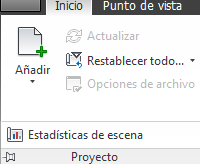
Abrir una herramienta
Una flecha del iniciador de herramientas  en la esquina inferior derecha del panel indica que puede abrir una herramienta relacionada.
en la esquina inferior derecha del panel indica que puede abrir una herramienta relacionada.
- En el panel de la cinta de opciones, haga clic en la flecha del iniciador de herramientas
 en el cuadro de diálogo o en una ventana anclable.
en el cuadro de diálogo o en una ventana anclable.